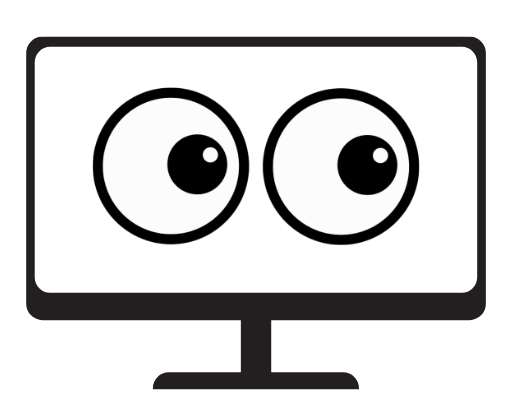Der beste Monitor für Home Office und Gaming: Muss ich Kompromisse machen?
Tagsüber Excel-Tabellen, abends Dämonen in Doom. Dein Schreibtisch ist Arbeitsplatz und Battlestation zugleich. Aber dein Monitor zwingt dich zu einem miesen Kompromiss: Entweder starrst du acht Stunden lang auf einen lahmen 60Hz-Office-Screen mit faden Farben, auf dem Gaming einfach keinen Spaß macht. Oder du versuchst, auf einem aggressiv gekrümmten E-Sport-Monster mit mäßiger Auflösung konzentriert zu arbeiten, bei dem Text an den Rändern unscharf aussieht. Die ewige Frage: Gibt es ihn wirklich, den einen Monitor, der beides perfekt kann?
Die gute Nachricht zuerst: Ja, den gibt es. Die Zeiten, in denen du dich zwischen Pest und Cholera entscheiden musstest, sind vorbei. Moderne Monitore können beides – wenn man weiß, worauf man achten muss. Wir zeigen dir, welche Features bei einem echten Hybrid-Monitor den Unterschied machen und stellen dir drei Top-Modelle vor, die im Home Office genauso überzeugen wie nach Feierabend auf dem digitalen Schlachtfeld.
Warum ein Hybrid-Monitor mehr als die Summe seiner Teile ist
Ein erstklassiger Monitor für Home Office und Gaming ist keine Kompromisslösung, sondern eine Spezialisierung. Er kombiniert die Stärken beider Welten: Von der Gaming-Seite erbt er eine hohe Bildwiederholrate (120Hz+), schnelle Reaktionszeiten für ein schlierenfreies Bild und Adaptive-Sync-Technologie (FreeSync/G-Sync) für flüssiges Gameplay. Von der Office-Seite bringt er eine hohe Auflösung (WQHD oder 4K) für gestochen scharfen Text, eine exzellente Farbdarstellung für Bildbearbeitung, durchdachte Ergonomie-Funktionen und smarte Konnektivitäts-Features wie USB-C mit Ladefunktion oder einen KVM-Switch, um nahtlos zwischen Arbeits-Laptop und Gaming-PC zu wechseln. Genau diese Kombination macht einen Monitor zum ultimativen Alleskönner.
Die besten Hybrid-Monitore für Arbeit und Vergnügen im Check
Wir haben drei Modelle herausgesucht, die den Spagat zwischen Produktivität und Gaming auf unterschiedliche Weise meistern.
1. Gigabyte M32U: Das Schweizer Taschenmesser
Der Gigabyte M32U ist die pragmatische Antwort auf die Hybrid-Frage. Er versucht nicht, durch extremes Design aufzufallen. Stattdessen liefert er ein Feature-Set, das so verdammt durchdacht ist, dass man sich fragt, warum das nicht jeder so macht. Mit 32 Zoll, 4K-Auflösung und 144Hz ist er auf dem Papier schon ein Biest.
Vorteile Die 4K-Auflösung (3840×2160) auf 31,5 Zoll sorgt für eine extrem hohe Pixeldichte. Das Ergebnis: Texte und UI-Elemente sind rasiermesserscharf – eine Wohltat für die Augen nach acht Stunden Arbeit. Die große Fläche bietet massig Platz für mehrere Fenster. Der eigentliche Star ist aber der eingebaute KVM-Switch. Schließe deine Maus und Tastatur am Monitor an und wechsle per Knopfdruck zwischen deinem per USB-C verbundenen Arbeits-Laptop und deinem Gaming-PC. Kein Umstecken, kein Kabelsalat. Nach Feierabend verwandelt sich der M32U dank 144Hz und schneller Reaktionszeit in einen potenten Gaming-Monitor.
Nachteile Die HDR-Darstellung ist mit einer DisplayHDR 400-Zertifizierung bestenfalls unteres Mittelmaß. Wer epische HDR-Effekte sucht, wird hier nicht fündig. Das Design ist sehr funktional und unaufgeregt, was manchen Gamern vielleicht zu „langweilig“ sein könnte.
Ideal für welchen Spielertyp? Der pragmatische Effizienz-Junkie. Dein Schreibtisch ist dein Arbeits- und Gaming-Hub, und du wechselst täglich zwischen Firmen-Laptop und privatem Rechner? Du willst maximale Schärfe für Text und Tabellen, ohne auf flüssiges 144Hz-Gaming zu verzichten? Dann ist der M32U für dich gemacht.

Gigabyte M32UC 31,5″ 4K UHD Curved Gaming Monitor
✅ Gestochen scharfer 4K-Text
✅ Genialer KVM-Switch
✅ Starke Gaming-Leistung mit 144Hz
❌ Mäßige HDR-Performance
2. Dell Alienware AW3423DWF: Der immersive Ultrawide-Entertainer
Wenn du im Büro von zwei Monitoren verwöhnt bist und nach Feierabend in Spielewelten versinken willst, ist ein Ultrawide-Monitor die Lösung. Der Alienware AW3423DWF geht noch einen Schritt weiter und kombiniert das breite 21:9-Format mit einer atemberaubenden QD-OLED-Paneltechnologie.
Vorteile Für die Arbeit ist das 34-Zoll-Panel (3440×1440) ein Segen für das Multitasking. Du kannst bequem drei Fenster nebeneinander platzieren. Beim Gamen sorgt das breite Sichtfeld für eine unglaubliche Immersion, besonders in Rennspielen, RPGs und Strategiespielen. Die QD-OLED-Technologie liefert dazu perfekte Schwarzwerte, unendlichen Kontrast und extrem lebendige Farben, die jedes IPS-Panel alt aussehen lassen. Mit 165 Hz und quasi sofortiger Reaktionszeit ist er zudem pfeilschnell.
Nachteile OLED hat zwei systembedingte Nachteile für den Office-Einsatz. Erstens besteht bei statischen Bildelementen (Taskleiste, Menüs) über sehr lange Zeiträume ein theoretisches Burn-In-Risiko. Dell bietet zwar eine 3-Jahres-Garantie, die das abdeckt, aber ein Restrisiko bleibt. Zweitens kann die spezielle Subpixel-Anordnung des Panels dazu führen, dass Textränder für sehr empfindliche Augen leicht farbig oder „fransig“ aussehen.
Ideal für welchen Spielertyp? Der Bildqualitäts-Enthusiast und Multitasker. Dein Fokus liegt auf dem bestmöglichen visuellen Erlebnis, sei es in Spielen, Filmen oder bei der Bildbearbeitung. Du liebst Multitasking und willst den „Wow-Faktor“ eines Ultrawide-OLEDs, und bist bereit, dafür die Eigenheiten der Technologie in Kauf zu nehmen.

Alienware AW3423DWF 34 Zoll WQHD (3440×1440)
✅ Phänomenale Bildqualität (OLED)
✅ Immenses Sichtfeld für Gaming & Office
❌ Burn-In-Risiko bei statischer Arbeit
❌ Text kann leicht unscharf wirken
3. LG UltraGear 27GR95QE-B: Der kompromisslose Performer
Was, wenn dein Job von perfekter Bildqualität profitiert, dein Herz aber für kompetitives High-Speed-Gaming schlägt? Der LG 27GR95QE-B ist die Antwort. Er kombiniert ein 27-Zoll-OLED-Panel mit WQHD-Auflösung und einer extremen Bildwiederholrate von 240Hz.
Vorteile Für Gamer ist dieser Monitor ein Traum: Die unendlichen Kontraste und pixelechten Schwarzwerte von OLED gepaart mit der Bewegungsschärfe von 240Hz sind eine unschlagbare Kombination. Gegner heben sich perfekt vom Hintergrund ab. Für Kreativprofis, wie Video-Editoren oder Fotografen, sind der riesige Farbraum und die präzise Darstellung ein enormer Vorteil. Jedes Detail im Bild ist perfekt erkennbar.
Nachteile OLED-Panels sind generell nicht so hell wie ihre IPS-Pendants. In einem sehr hellen, sonnendurchfluteten Büro könnte die maximale Helligkeit an ihre Grenzen stoßen. Auch hier besteht das theoretische Burn-In-Risiko bei statischem Arbeiten. Das Design ist zudem unverkennbar „Gaming“ und fügt sich vielleicht nicht in jede professionelle Umgebung ein.
Ideal für welchen Spielertyp? Der „Gaming First“-Kreativprofi. Dein Hauptfokus liegt auf schnellem, kompetitivem Gaming, aber dein Job (z.B. im Bereich Design, Video, Fotografie) profitiert ebenfalls massiv von der überlegenen Bildqualität eines OLED-Panels. Für dich ist der Monitor zuerst eine Gaming-Maschine, die zufällig auch exzellent für die Arbeit ist.

LG Electronics 27GR95QE-B UltraGear Gaming Monitor 27″ (67,32 cm)
✅ Absolute E-Sport-Geschwindigkeit (240Hz)
✅ Perfekter Kontrast für Content Creation
❌ Geringere Helligkeit als IPS-Monitore
Worauf du beim Hybrid-Monitor unbedingt achten musst
- Konnektivität ist der Schlüssel: USB-C & KVM-Switch: Das ist das wichtigste Produktivitäts-Feature. Ein USB-C-Anschluss mit Power Delivery erlaubt es dir, deinen Arbeits-Laptop mit nur einem einzigen Kabel anzuschließen, das Bild, Daten und Strom überträgt. Ein eingebauter KVM-Switch (wie im Gigabyte M32U) ist der heilige Gral: Er lässt dich eine Tastatur und Maus für zwei verschiedene Rechner nutzen.
- Auflösung > Alles (für die Arbeit): Für 8 Stunden Textarbeit ist eine hohe Pixeldichte (PPI) entscheidend für die Augen. Greife zu WQHD (2560×1440) auf 27 Zoll oder zu 4K (3840×2160) auf 27 bis 32 Zoll. Full-HD ist für einen dedizierten Arbeitsplatz-Monitor dieser Größe heute nicht mehr empfehlenswert.
- Ergonomie vor Ästhetik: Achte auf einen voll verstellbaren Standfuß. Höhenverstellbarkeit, Neigung (Tilt) und Schwenkbarkeit (Swivel) sind für eine gesunde Sitzhaltung unerlässlich und viel wichtiger als jede RGB-Beleuchtung am Gehäuse. Eine VESA-Halterung für Monitorarme ist ein weiterer großer Pluspunkt.
- Die Panel-Frage: IPS als sichere Bank: Für den Hybrid-Einsatz ist ein gutes IPS-Panel der beste Allrounder. Es kombiniert gute Farben, schnelle Reaktionszeiten und stabile Blickwinkel. OLED bietet die beste Bildqualität, kommt aber mit Vorbehalten bezüglich Helligkeit und Burn-In. VA-Panels haben einen super Kontrast, können aber in Office-Anwendungen bei schnellem Scrollen zu leichtem Text-Schmieren („Smearing“) neigen.
Fazit: Der beste Kompromiss ist… kein Kompromiss
Die gute Nachricht ist: Du musst keine schmerzhaften Kompromisse mehr eingehen. Moderne Monitore können den Spagat zwischen Produktivität und Gaming exzellent meistern. Während der Alienware Ultrawide das immersivste Paket und der LG 240Hz-OLED die schnellste Performance bietet, gibt es einen klaren Sieger für den vielseitigsten und durchdachtesten Ansatz.
Unsere Top-Empfehlung für den besten Kompromiss aus Home Office und Gaming ist der Gigabyte M32U.
Er liefert die perfekte Symbiose aus den wichtigsten Features beider Welten: Die gestochen scharfe 4K-Auflösung ist ein Segen für produktives Arbeiten, während die 144Hz-Rate für erstklassiges, flüssiges Gaming sorgen. Der entscheidende Vorteil, der ihn von der Konkurrenz abhebt, ist der brillant umgesetzte KVM-Switch. Er löst das Kernproblem des Hybrid-Arbeitsplatzes so elegant und nahtlos wie kein anderer Monitor in dieser Preisklasse. Er ist das Schweizer Taschenmesser, das in jeder Disziplin überzeugt.
Häufig gestellte Fragen (FAQ)
Was ist ein KVM-Switch und brauche ich den wirklich? Ein KVM-Switch (Keyboard, Video, Mouse) erlaubt es Ihnen, eine einzige Tastatur und Maus zur Steuerung von zwei verschiedenen Computern (z.B. Arbeits-Laptop und Gaming-PC) zu verwenden, die am selben Monitor angeschlossen sind. Per Knopfdruck am Monitor schalten Sie um. Wenn Sie regelmäßig zwischen zwei Rechnern an einem Schreibtisch wechseln, ist ein Monitor mit integriertem KVM-Switch ein absoluter Game-Changer für Komfort und einen aufgeräumten Arbeitsplatz.
Ist ein Ultrawide-Monitor gut für Home Office und Gaming? Ja, Ultrawide-Monitore (21:9-Format) sind exzellente Hybride. Für die Arbeit ersetzen sie oft zwei separate Monitore und ermöglichen extrem effizientes Multitasking. Beim Gaming bieten sie ein breiteres Sichtfeld, was die Immersion in vielen Genres (Rennspiele, RPGs, Flugsimulationen) erheblich steigert. Einziger Nachteil: In kompetitiven Shootern wird das breite Format nicht immer unterstützt, um Fairness zu gewährleisten.
Wie realistisch ist die Burn-In-Gefahr bei OLED-Monitoren im Office-Einsatz? Die Gefahr ist real, wird aber oft überbewertet. Moderne OLED-Monitore verfügen über zahlreiche Schutzmechanismen wie Pixel-Shift, Logo-Dimming und regelmäßige ‚Pixel-Auffrischungen‘. Hersteller wie Dell geben zudem explizite Garantien, die Burn-In abdecken. Bei normaler, abwechslungsreicher Nutzung (also nicht 12 Stunden täglich dieselbe Excel-Tabelle mit maximaler Helligkeit) und aktivierten Schutzfunktionen ist das Risiko für die meisten Nutzer gering. Dennoch bleibt ein Restrisiko im Vergleich zu IPS-Panels.
Ist ein Curved-Monitor ergonomischer für das Büro? Bei sehr breiten Monitoren, insbesondere Ultrawide-Modellen, kann eine leichte Krümmung (z.B. 1800R) die Ergonomie verbessern. Sie sorgt dafür, dass der Abstand Ihrer Augen zu allen Bildbereichen, auch den Rändern, konstanter bleibt. Dies kann die Belastung für die Augen reduzieren. Bei Standard-Monitoren im 16:9-Format ist der Effekt geringer und eher eine Frage der persönlichen Vorliebe.
Reicht ein Monitor mit 60-75Hz für die Arbeit und gelegentliches Gaming nicht aus? Für reine Büroarbeit reichen 60Hz völlig aus. Wenn Sie aber auch nur gelegentlich spielen, ist der Sprung auf einen Monitor mit 120Hz oder mehr der größte einzelne Qualitätssprung, den Sie erleben können. Alles fühlt sich doppelt so flüssig und direkt an. Da gute 144Hz-Monitore heute kaum teurer sind als hochwertige 60Hz-Modelle, gibt es kaum noch einen Grund, als Gamer auf dieses Feature zu verzichten.
Verwendete Quellen
- Hardware Unboxed (YouTube Channel)
- ComputerBase.de
- Reddit.com – r/Monitors
- GameStar.de